I konkurrenskraftiga spel för flera spelare gör alla möjliga fördelar skillnad, och till och med några millisekunders fördröjning kan vara skillnaden mellan seger och nederlag. Nvidia Reflex hjälper dig som spelare genom att pressa ut bästa möjliga prestanda med lägsta systemlatens.
Nvidia Reflex är en tjänst tillgänglig för alla användare av Nvidia-grafikkort, men den lyser mest när den paras ihop mellan en Nvidia 3000-serien kort och en G-Sync monitor. Om du försöker ge dig själv det lilla extra i tävlingsspel bör Nvidia Reflex vara på din radar.
Innehållsförteckning
< figure class="aligncenter size-full">
Vad är Nvidia Reflex?
Nvidia Reflex är ett verktyg med låg latens som påstår sig sänka renderingsfördröjningen med så mycket som 80 %. Det är mest effektivt i förstapersonsskjutare som Fortnite eller Call of Duty, där smidigare kontroller och mer responsivt spelande gör en dramatisk skillnad. Det kan också göra skillnad om du spelar konkurrenskraftiga fightingspel online, som Guilty Gear Strive.
Nvidia Reflex fungerar genom att optimera både GPU:n och själva spelet, genom att kombinera inställningarna för båda för att ge dig optimal prestanda. Observera att detta inte betyder högsta möjliga grafik. Medan Nvidia har verktyg som hjälper dig att pressa ut de bästa bildhastigheterna, arbetar Reflex för att minska din latens till den grad att den nästan inte går att upptäcka.
Spel fungerar med vad som kallas en renderingskö >. Det här är lite programmering som talar om för spelet vilka objekt som måste renderas först. I tävlingsspel har markören inte alltid prioritet – men du behöver ditt hårkors för att röra sig smidigt över skärmen. I kombination med låg ingångsfördröjning och en hög uppdateringsfrekvens betyder mjuk rendering av hårkors att du kan ta exakta bilder.
Nvidia Reflex Krav
Även om Nvidia Reflex fungerar bäst på avancerad programvara, det är inte nödvändigt eller ens nödvändigt. Nvidia säger att Reflex kommer att fungera på alla grafikkort från 900-serien och uppåt. På samma sätt behöver du inte en G-Sync-skärm för att dra nytta av Reflex, även om du kommer att se bättre resultat om du har en.
Men om du inte har budgeten för att ta tag i avancerade komponenter för tillfället (och vem gör det, med tanke på de skyhöga priserna på PC-delar?), kommer ditt befintliga system fortfarande att prestera så mycket bättre med Reflex aktiverat än inte.
Det här är de enda kraven du behöver:
- Nvidia GTX 900 series eller högre
- Ett spel som fungerar med Reflex

Det är allt. Så länge du har en kompatibel Nvidia GPU kan du dra nytta av Reflex – förutsatt att du spelar ett spel som kan använda det. Alla titlar fungerar inte med Nvidia Reflex, men det finns fortfarande saker du kan göra för att minska latensen även om ditt nuvarande spel inte stöder verktyget.
Med det i åtanke, om du har en avancerad spelinställning, kan Nvidia Reflex – i kombination med en monitor med hög uppdateringsfrekvens – leda till markanta förbättringar i hur spel ser ut. Det är en skillnad i kvalitet mellan 30 bilder per sekund och 120 bilder per sekund. Om din dator kan återge fler FPS, överväg att investera i en bildskärm som matchar.
Tyvärr fungerar inte Nvidia Reflex med AMD GPU:er. AMD-användare är dock inte utan alternativ. Att aktivera FreeSync i dina bildskärmsinställningar kan ge förbättrad prestanda.
Ska du aktivera Nvidia Reflex?
Ja.
< p>Nvidia Reflex har nästan inga omkostnader. Det kommer inte att påverka prestandan negativt, men det kan göra en värld av skillnad när det gäller att minska fördröjningen och förbättra din prestanda i spelet. Det finns inga nackdelar med att aktivera det. Det bästa av allt är att det är en gratis applikation.
Ta dig tid att slå på Nvidia Reflex om din GPU och spelet stöder det. Du kan verkligen inte gå fel med det. Även om du inte spelar konkurrenskraftigt är det ingen som gillar när ett spel inte svarar som det borde. Reflex förbättrar systemets övergripande prestanda.
Vilka spel fungerar med Reflex?
Den här listan är inte heltäckande, men den ger dig en uppfattning om de mest populära aktuella titlarna som kan fungera med Nvidia Reflex.
- Apex Legends
- Battlefield 2042
- Bright Memory Infinite
- CoD: Black Ops Cold War
- CoD: Modern Warfare
- CoD: Warzone
- CoD: Vanguard
- CrossFire HD
- CRSED FOAD
- Deathloo
- Destiny 2
- Enlisted
- Escape From Tarkov
- Forged In Shadow Torch
- Fortnite
- Mordhau
- Overwatch
- Rainbow Six: Siege
- Rost
- Splitgate
- Valorant
- Warface
- War Thunder
Hur man aktiverar Nvidia Reflex< /h2>
Du aktiverar Nvidia Reflex spel för spel, vanligtvis genom spelets grafiska inställningar. Även om varje titel är olika, kan du vanligtvis aktivera inställningen via alternativmenyn.
Till exempel gör Fortnite det enkelt att aktivera Nvidia Reflex.
- Starta Fortnite.
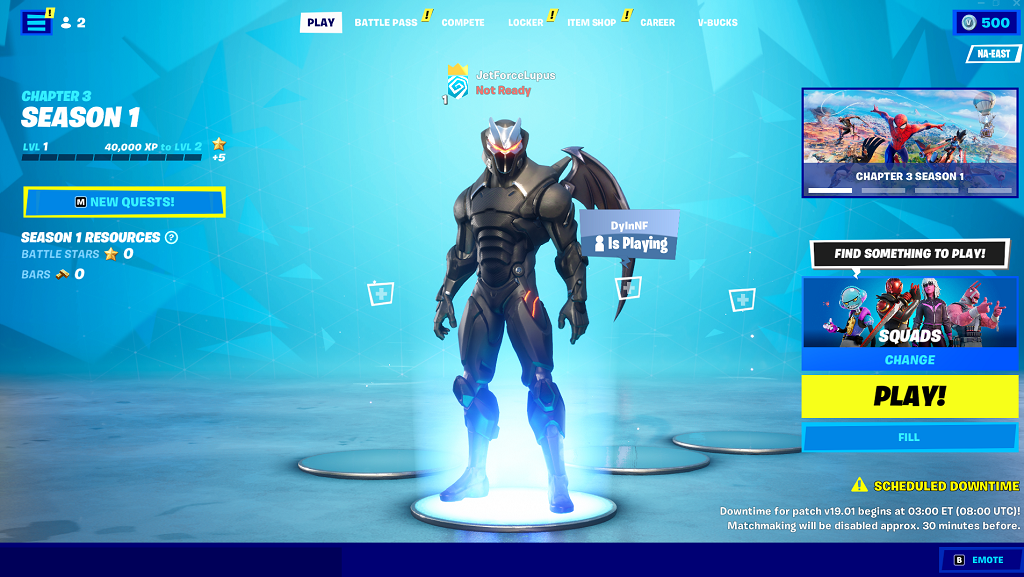
- Välj de tre staplarna i det övre högra hörnet och välj sedan kugghjulsikonen på vänster sida.
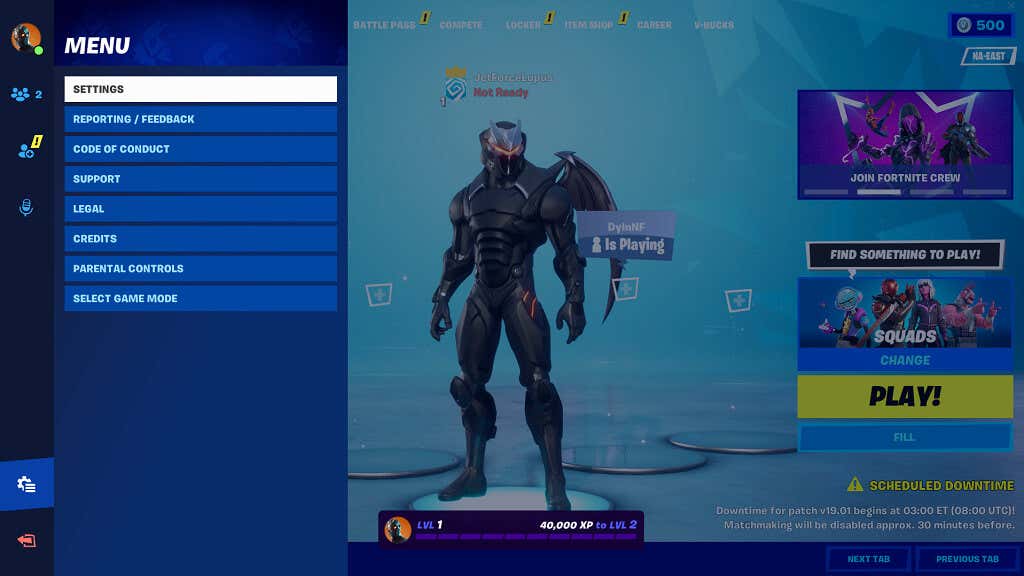
- Välj Inställningar och scrolla ner till underrubriken Avancerad grafik.

- Byt Nvidia Reflex Low Latency strong>till På + Boost och tryck sedan på A för att tillämpa.

Om du inte kan aktivera Nvidia Reflex i spelet finns det andra saker du kan göra för att minska latensen.
< strong>Öka din muss omröstningsfrekvens
Avfrågningsfrekvensen är den frekvens med vilken ditt system begär information från en enhet. En högre pollingfrekvens betyder mindre latens och mer lyhördhet. Det kan dock resultera i kortare batteritid med en trådlös mus jämfört med en trådbunden mus.
Du kan också investera i en trådbunden mus för att minska latensen och minska risken för signalstörningar från andra enheter. En kompatibel spelmus spelar nästan lika stor roll i ditt spelande och prestanda som dina grafiska inställningar.
Aktivera läget för ultralåg latens
Det finns ett alternativ i din Nvidia-drivrutin som låter dig aktivera läget för låg latens.
- Öppna Nvidias kontrollpanel< /strong>.
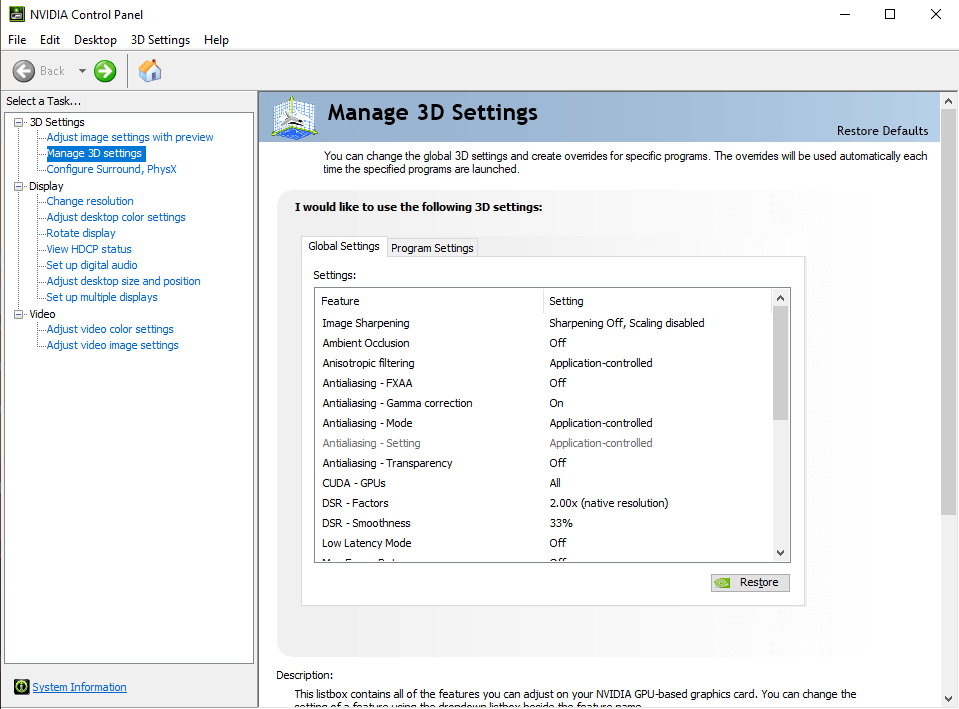
- Välj Låg latensläge och välj Ultra från rullgardinsmenyn.

- Välj Använd.
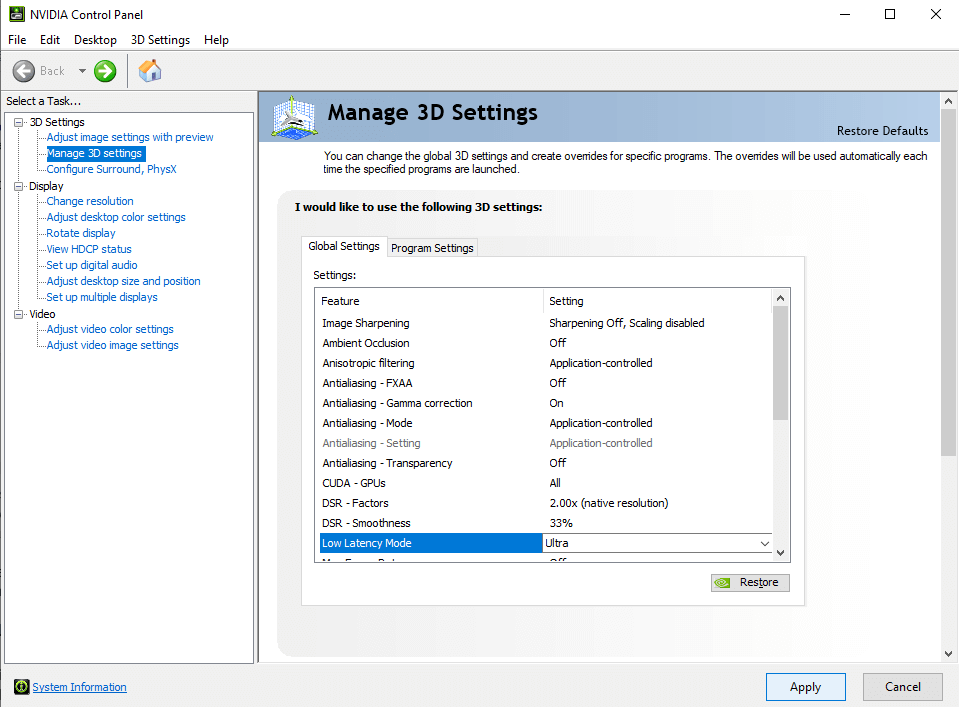
Om du upplever fördröjning i spel, prova att vända på Low Latency Mode och aktivera Nvidia Reflex när det är möjligt. Din spelupplevelse blir bättre och mer flytande, och du kanske till och med presterar bättre i spelet än du brukar.

